扫码点餐项目要怎么做呢?最近很多创业的朋友应该都有关注到这个项目了,毕竟从最初的补贴服务商,到增大对服务商的补贴力度,再到现在直接补贴消费者,相当于间接的帮商家做活动 。 下面,小编就来跟大家讲讲轻松制作点餐小程序操作步骤 。
轻松制作点餐小程序操作步骤
制作每一个小程序都应该从参数设置或者系统设置开始,我们先把整体设置好了再来设置其他的地方 。
一、参数设置:可以看到这个小程序的参数设置还是很简单的,大家根据自己的情况需要来设置即可 。 需要注意的是,自动接单的开启,自然是可以节约不少的时间,但是如果会有缺货或者其他意外情况的发生,就会比较麻烦,个人建议还是关闭比较好 。
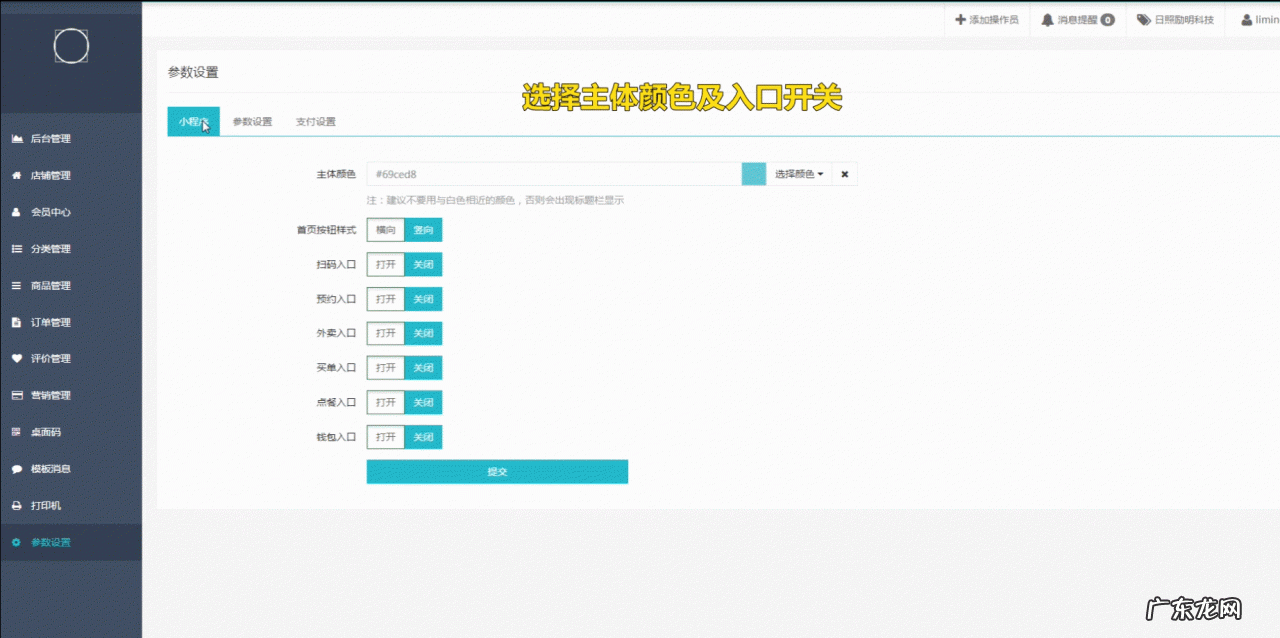
文章插图
二、后台管理:这是一个统计页面,不需要设置,在这里我们可以直观的查看店铺的订单及收入,还有产品销量 。
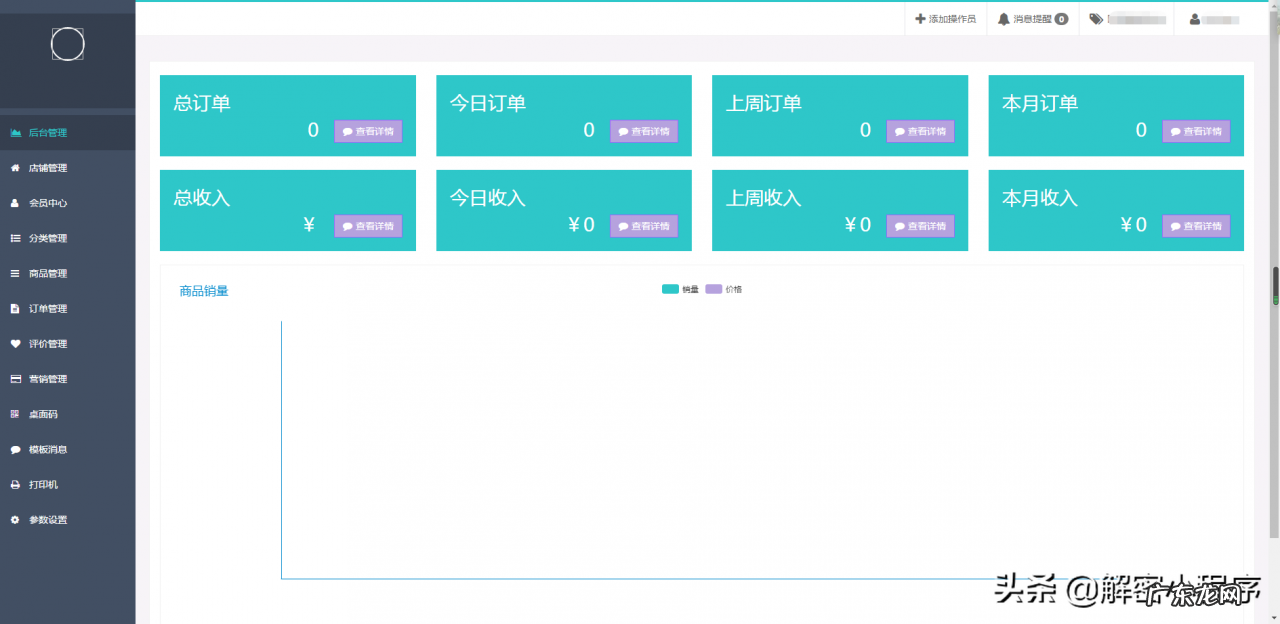
文章插图
三、店铺管理:这个小程序为单店版的,需要在这里设置店铺的基本信息,这些信息会在小程序首页展示,所以一定不要填写错了 。 店铺位置直接在地图上查找就可以了,鼠标滚动可以放大地图,点击一下就会自动填写经纬度及详细地址,这一点也是非常方便的 。 店铺详情这里可以编辑图文、视频、表格等等 。
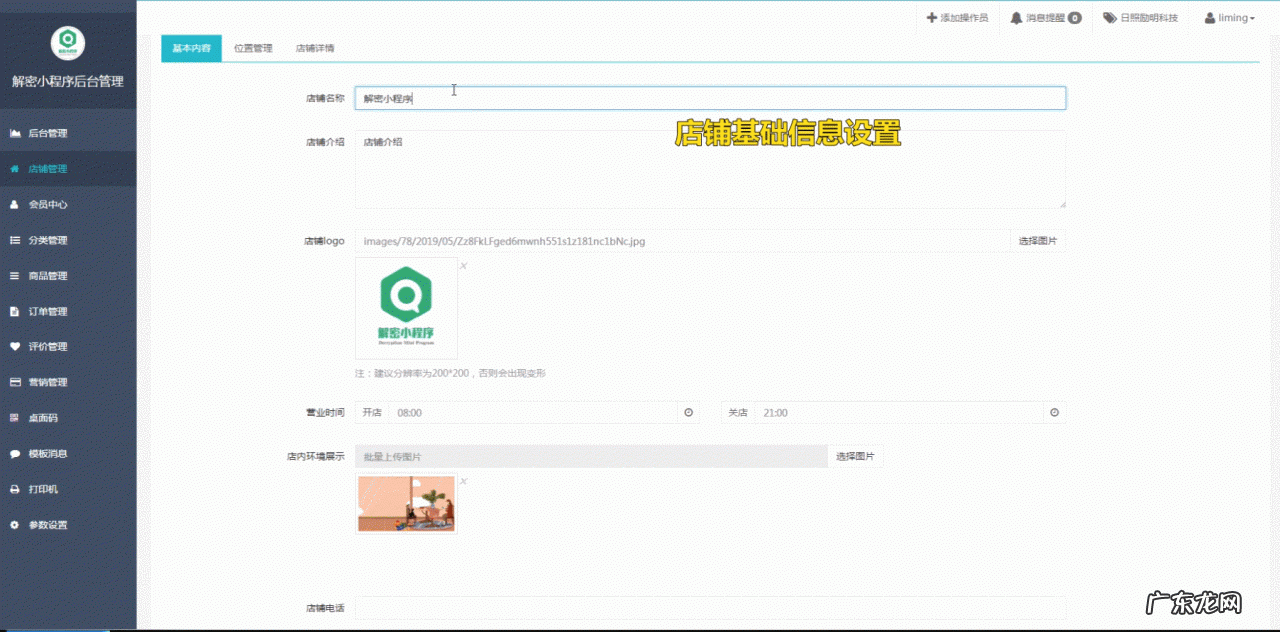
文章插图
四、会员中心:这里不但可以查看会员的余额、积分、订单数量及优惠券,还可以手动给会员发送优惠券 。

文章插图
五、商品管理:在这里上传店铺里的商品 。 详情图建议使用正方形图片,详情轮播图要使用一样的尺寸,这样显示出来才美观 。 保存之后,商品就添加完成了,但是,这样在前端是不显示的,我们需要来设置分类 。
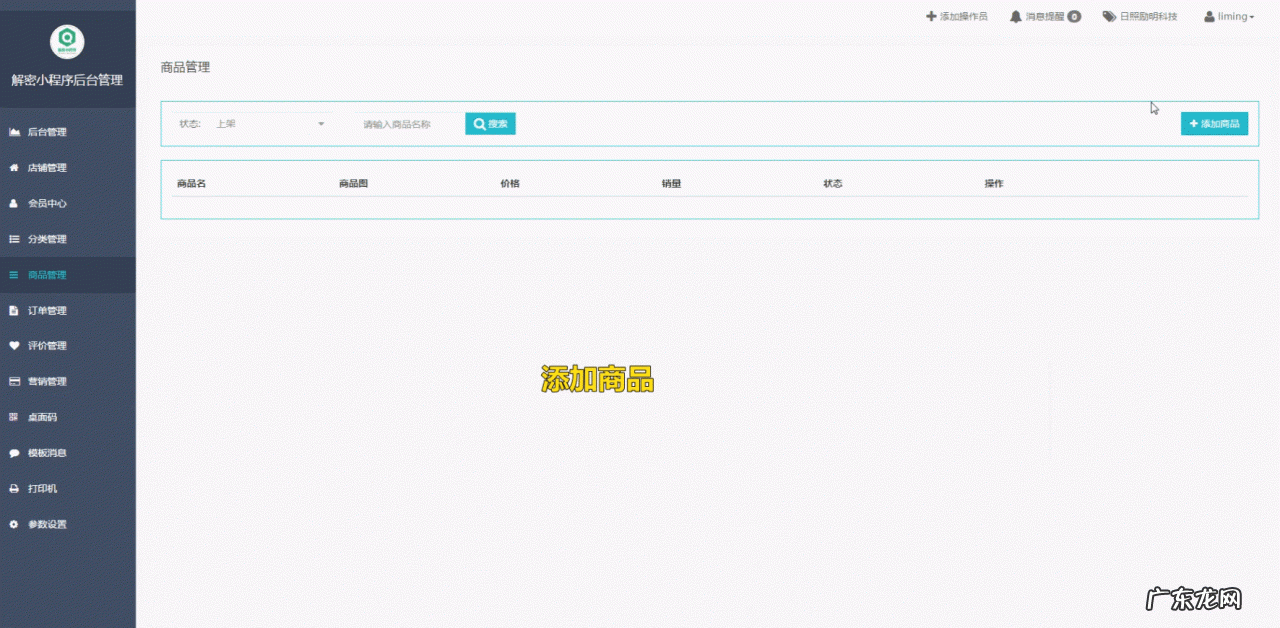
文章插图
六、分类管理:添加分类,选择分类下的商品,这样商品在前端才会显示 。
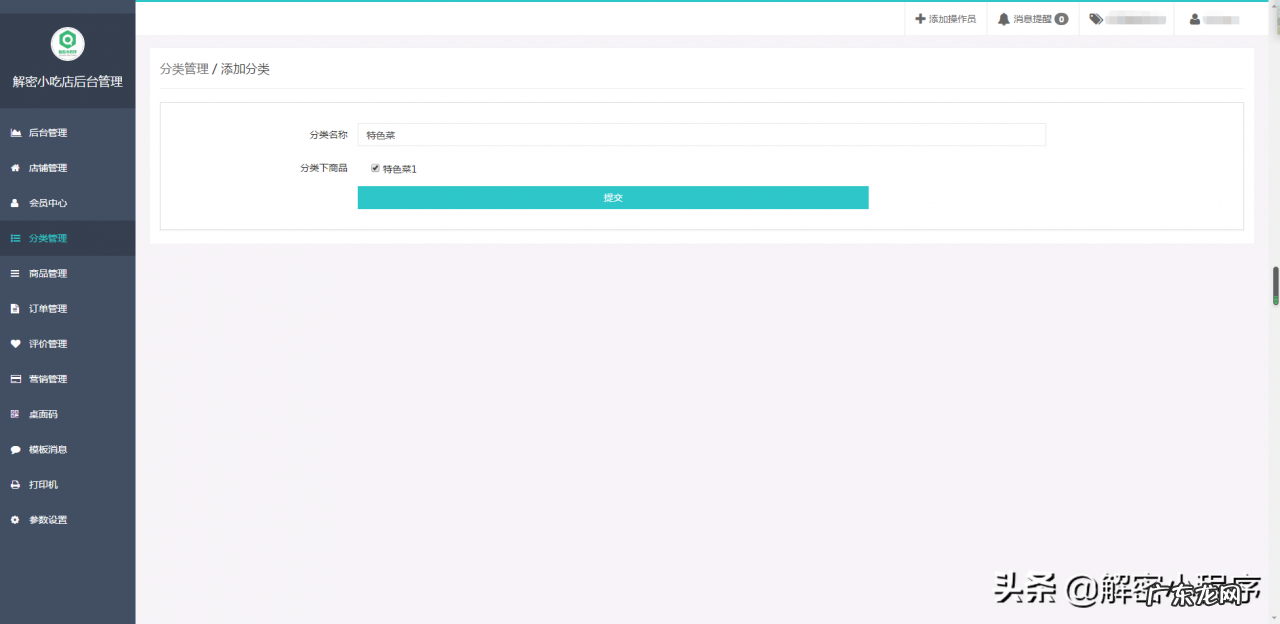
文章插图
七、订单管理:这里我们可以看到订单的全部信息,待客户付款后,我们可以确认接单,打印小票 。

文章插图
我这里用的是排队取号的订单,顾客支付后,在详情中可以看到点餐码,商家制作好后,可以点击取餐提醒,系统将语音提示“请XXX号取餐”,顾客就可以来取餐了 。 外卖订单、预约订单都是一样的,这里就不再重复讲了 。
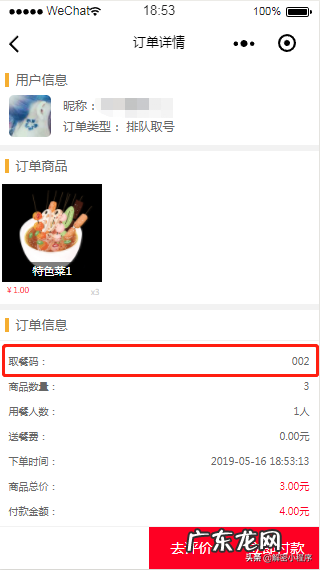
文章插图
八、评价管理:这里就是顾客的评价,顾客评价后,这一单就交易完成了 。 商家可以在后台设置显示或者隐藏评价 。
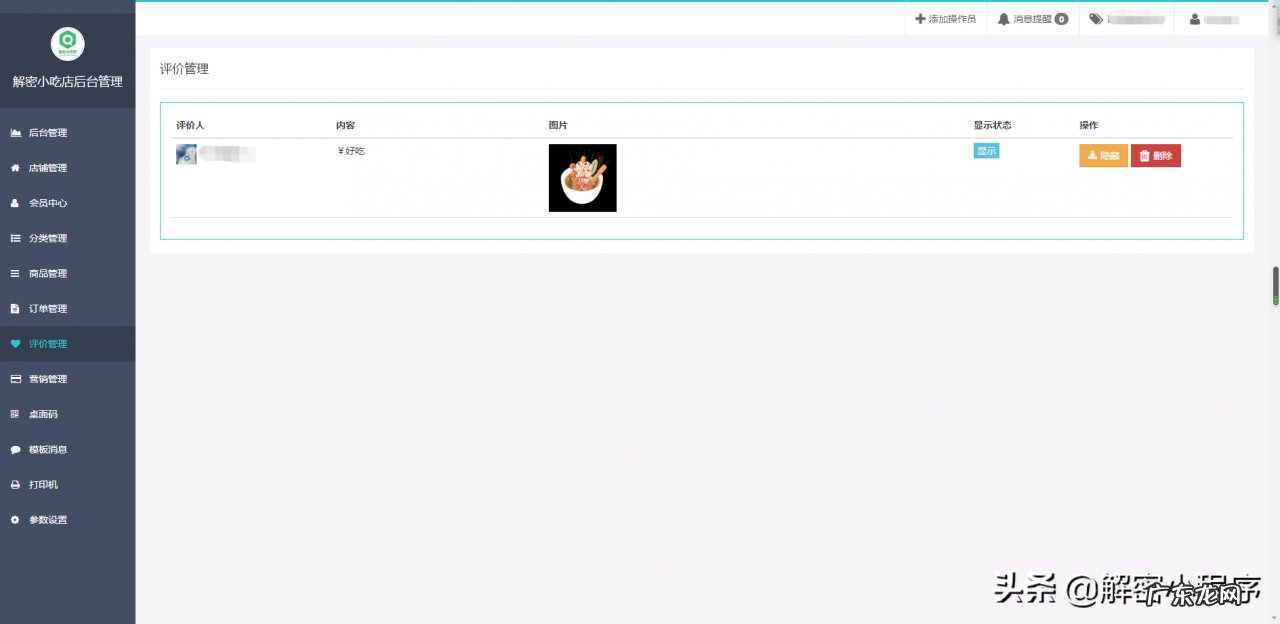
文章插图
九、营销管理:营销方法有三种,店铺优惠、优惠券及充值赠送,都是餐饮行业实用的营销方法 。
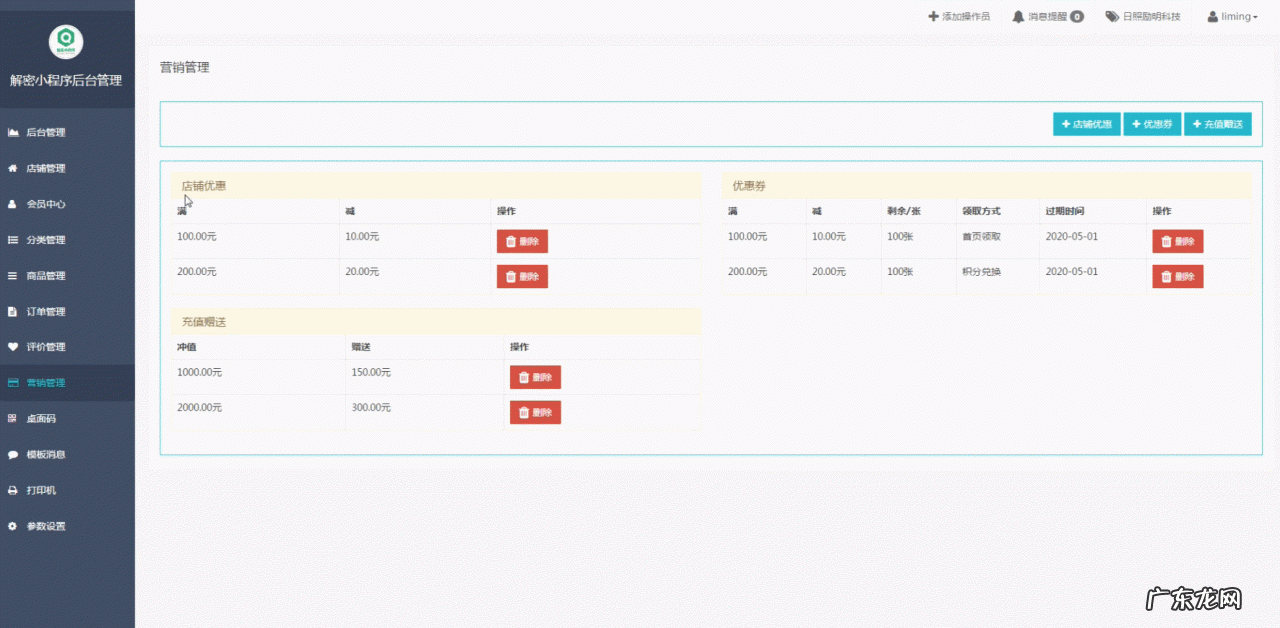
文章插图
- 店铺优惠:设置店内消费满多少元可减多少元,例如满10元减1元,满100元减10元等等,这里仅用于店内买单 。
- 优惠券:设置满多少元减多少元,优惠券不能用于店内买单,其他的都可以用,可以直接从首页领取,也可以用积分兑换 。
特别声明:本站内容均来自网友提供或互联网,仅供参考,请勿用于商业和其他非法用途。如果侵犯了您的权益请与我们联系,我们将在24小时内删除。
